티스토리 뷰
폰트 설치하는 방법

폰트 설치하는 방법 안내 드리도록 하겠습니다. 컴퓨터나 모바일 기기에서 자신만의 개성 있는 글꼴을 사용하고 싶을 때, 폰트 설치는 필수적인 과정입니다. 다양한 무료 폰트 사이트와 간단한 설치 방법 덕분에 누구나 손쉽게 자신만의 스타일을 완성할 수 있습니다. 이 포스팅에서는 윈도우, 맥, 아이폰·아이패드 등 주요 운영체제별 폰트 설치 방법을 단계별로 자세하게 안내합니다. 또한, 폰트 설치 시 주의할 점과 검색엔진 최적화(SEO)를 위한 폰트 활용 팁까지 모두 정리했습니다. 그럼 아래에서 폰트 설치하는 방법 확인해보세요.
폰트 설치 전 준비사항
- 무료 폰트 사이트 활용: 눈누, 네이버 한글폰트 등에서 원하는 폰트를 검색하고 다운로드합니다.
- 폰트 파일 형식 확인: 주로 TTF(TrueType Font), OTF(OpenType Font) 형식이 많이 사용됩니다.
- 압축 파일 해제: 다운로드한 폰트가 ZIP 등 압축 파일이라면 먼저 압축을 해제해야 합니다.


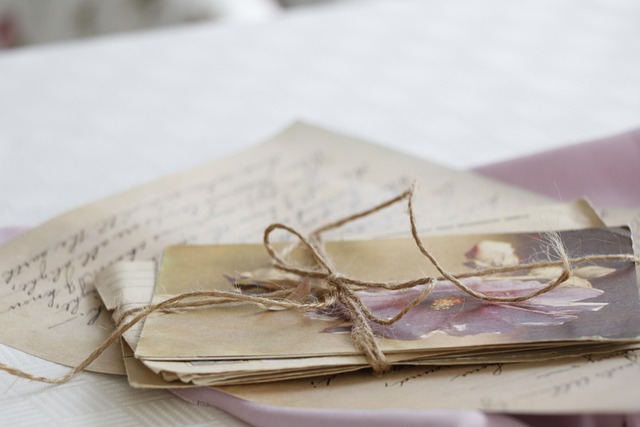
윈도우에서 폰트 설치하는 방법
윈도우 환경에서는 폰트 설치가 매우 간단합니다. 아래의 단계별 방법을 따라 해보세요.
1. 폰트 다운로드
- 눈누, 네이버 한글폰트 등에서 원하는 폰트를 검색 후 다운로드합니다.
- 다운로드 파일이 압축되어 있으면 압축을 해제합니다.



2. 폰트 설치 방법
방법 1: 폰트 파일 더블 클릭
- 압축을 푼 폰트 파일(TTF, OTF 등)을 더블 클릭합니다.
- 설치 창이 나타나면 ‘설치’ 버튼을 클릭합니다.
- ‘글꼴 설치 중’ 메시지가 표시되고, 완료 후 창이 자동으로 닫힙니다.
방법 2: 글꼴 설정에서 드래그 앤 드롭
- 윈도우 검색창에 ‘글꼴 설정’을 입력해 실행합니다.
- ‘글꼴 추가’ 영역에 설치할 폰트 파일을 드래그하여 놓습니다.
- 자동으로 폰트가 설치됩니다.
방법 3: Fonts 폴더에 직접 복사
- C:\Windows\Fonts 폴더를 엽니다.
- 설치할 폰트 파일을 해당 폴더로 복사하거나 드래그합니다.
- 설치가 완료되면 프로그램에서 해당 폰트를 사용할 수 있습니다.
방법 4: 마우스 우클릭 메뉴 활용
- 폰트 파일을 선택 후 마우스 오른쪽 버튼 클릭
- ‘설치’ 메뉴를 선택하면 바로 설치가 진행됩니다.



맥(Mac)에서 폰트 설치하는 방법
맥OS에서 폰트 설치는 다음 두 가지 방법으로 가능합니다.
1. 폰트 파일 더블 클릭
- 폰트 파일을 더블 클릭하면 설치 창이 열립니다.
- 오른쪽 하단의 ‘서체 설치’ 버튼을 클릭하면 설치가 완료됩니다.
2. 서체 관리자 활용
- ‘서체 관리자(Font Book)’ 앱을 실행합니다.
- 설치할 폰트 파일을 서체 관리자 창으로 드래그합니다.
- 여러 개의 폰트를 한 번에 설치할 때 특히 유용합니다.



아이폰·아이패드에서 폰트 설치하는 방법
모바일 기기에서도 폰트 설치가 가능합니다. iOS에서는 다음과 같은 절차를 따릅니다.
1. 폰트 파일 다운로드
- 눈누 등에서 원하는 폰트를 다운로드합니다.
- 사파리 브라우저의 다운로드 항목에서 압축을 해제합니다.
2. 폰트 설치 앱 사용
- 앱스토어에서 ‘IFont’ 등 폰트 설치 전용 앱을 설치합니다.
- 압축을 푼 폰트 파일을 공유 버튼을 눌러 IFont 앱으로 전송합니다.
- 앱 내 안내에 따라 설치를 진행합니다.
3. 프로파일 설치
- [설정] → [일반] → [VPN 및 기기 관리]로 이동합니다.
- 설치한 폰트 프로파일을 선택해 최종 설치를 완료합니다.

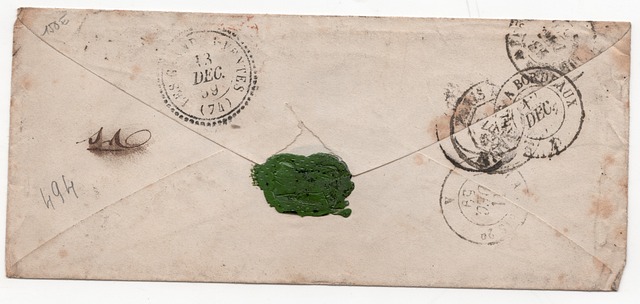

주요 운영체제별 폰트 설치 방법 비교
| 윈도우 | 더블 클릭, 글꼴 설정 드래그, Fonts 폴더 복사, 우클릭 | 가장 다양하고 쉽다 |
| 맥(Mac) | 더블 클릭, 서체 관리자 드래그 | 대량 설치 시 서체 관리자 추천 |
| 아이폰/아이패드 | 폰트 설치 앱, 프로파일 설치 | 앱 활용 필요, 설정 추가 단계 |
폰트 설치 후 적용 및 활용 팁
- 설치한 폰트는 워드, 포토샵, 프리미어 등 다양한 프로그램에서 바로 사용할 수 있습니다.
- 웹사이트나 블로그에 폰트를 적용할 때는 CSS에서 @font-face를 활용하거나, 웹폰트 서비스를 이용할 수 있습니다.
- 폰트 라이선스를 반드시 확인하고, 상업적 이용 시 무료인지 체크해야 합니다.



SEO와 폰트 활용: 검색엔진 최적화 관점에서 폰트 관리
- 로딩 속도 최적화: 웹사이트에 폰트를 적용할 때는 WOFF2 등 웹 최적화 폰트 포맷을 사용하고, 필요한 문자만 포함된 서브셋 폰트를 활용하면 로딩 속도가 빨라집니다.
- 인라인 CSS 활용: 폰트 관련 CSS를 HTML에 인라인으로 포함하면 렌더링 속도를 높일 수 있습니다.
- font-display 속성 활용: font-display: swap 등으로 폰트 로딩 방식을 조정하면 레이아웃 깨짐을 최소화할 수 있습니다.
- 구조화된 문서 작성: H2, H3 등 서브헤딩을 활용해 글의 구조를 명확히 하면 검색엔진이 내용을 더 잘 이해합니다.
자주 묻는 질문(FAQ)
Q1. 폰트 설치가 안 될 때 어떻게 해야 하나요?
A. 압축 해제 여부, 파일 형식(TTF/OTF) 확인, 운영체제 호환성 등을 점검하세요. 관리자 권한으로 설치를 시도해보는 것도 방법입니다.
Q2. 설치한 폰트가 프로그램에 보이지 않아요.
A. 프로그램을 재시작하거나, 시스템을 재부팅하면 인식되는 경우가 많습니다.
Q3. 폰트 라이선스는 어디서 확인하나요?
A. 폰트 다운로드 페이지나 폰트 파일 내 README, 라이선스 문서를 확인하세요.



결론
폰트 설치하는 방법 알아보았습니다. 폰트 설치는 윈도우, 맥, 모바일 등 어떤 기기에서도 쉽고 빠르게 진행할 수 있습니다. 무료 폰트 사이트를 활용해 원하는 폰트를 다운로드하고, 운영체제별로 안내된 방법을 따라 설치하면 바로 사용할 수 있습니다. 웹사이트나 블로그 운영 시에는 폰트 최적화와 SEO도 함께 고려하면 더욱 효과적입니다. 자신만의 개성 있는 폰트로 콘텐츠의 완성도를 높여보세요.
